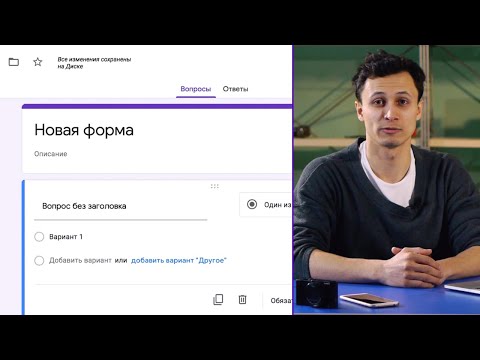
Содержание
Вы можете создать форму для фан-страницы в Facebook, используя продуктивный комплект Документов Google. Формы, созданные с использованием этого пакета, могут включать в себя любые мыслимые элементы, включая текстовые поля, множественный выбор и матричные вопросы. После создания вы можете встроить Документы Google на страницу Facebook, используя статическую вкладку iFrame HTML. Это позволит отображать внешний HTML-контент, размещенный вне Facebook, прямо на странице фанатов.
направления

-
Перейдите на сайт "docs.google.com" и войдите в учетную запись Google Docs - или создайте учетную запись, если у вас ее нет.
-
Нажмите «Создать» и выберите «Форма».
-
Добавьте элементы формы с помощью инструмента создания форм Google Docs. Работа будет сохранена автоматически. Документы Google позволяют добавлять текстовые поля, раскрывающиеся меню, одноэлементный, множественный выбор и формы массивов.
-
Нажмите «Дополнительные действия» и выберите «Вставить».
-
Скопируйте встроенный HTML-код в буфер обмена.
-
Перейдите на сайт «facebook.com» и войдите в свою учетную запись.
-
Введите «Static HTML iFrame» в поле поиска и нажмите на первый результат.
-
Нажмите «Добавить статический HTML на страницу» и нажмите «Добавить статический HTML: вкладки iFrame». Если вы управляете несколькими страницами в Facebook, выберите страницу, на которую вы хотите добавить форму Документов Google.
-
Нажмите «Добро пожаловать» на левой боковой панели.
-
Вставьте встроенный HTML-код в текстовое поле «Введите свой контент здесь», а затем нажмите «Сохранить и просмотреть вкладку».
-
Нажмите «Стена» (Mural) и нажмите «Редактировать страницу».
-
Нажмите «Приложения» на левой боковой панели.
-
Нажмите «Изменить настройки» в разделе «Статический HTML: вкладки iFrame» (статический HTML: вкладки iFrame).
-
Введите название раздела «Документы Google» на странице Facebook и нажмите «Сохранить».